瑞星杀毒软件设置定时查杀病毒的方法
2020-12-17 10:26作者:下载吧
瑞星杀毒软件是一款功能非常实用的电脑病毒查杀工具,通过这款软件我们可以在操作电脑的过程中对电脑中的一些文件数据进行定时查杀,并且还有很多的辅助功能可以用到。有的时候用户需要在指定的时间开启定时查杀扫描,这样的话我们可以在软件中设置一个定时查杀病毒的功能,只是很多用户还不知道具体要如何操作进行设置,那么在接下来的教程中小编就跟大家分享一下具体的操作方法吧,感兴趣的朋友不妨一起来看看小编分享的这篇方法教程,希望这篇教程能够对大家有所帮助。
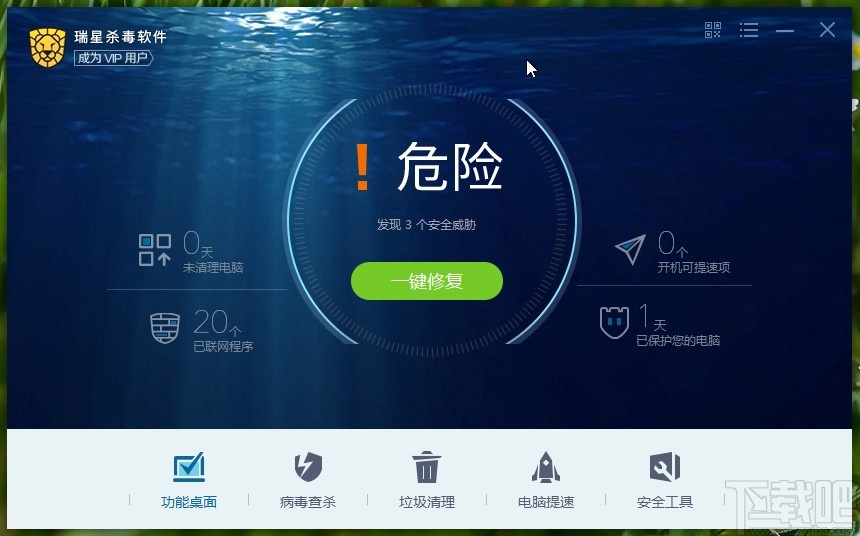
方法步骤
1.首先第一步我们打开软件之后,在界面的右上角找到菜单图标,点击这个菜单图标之后选择其中的系统设置选项。
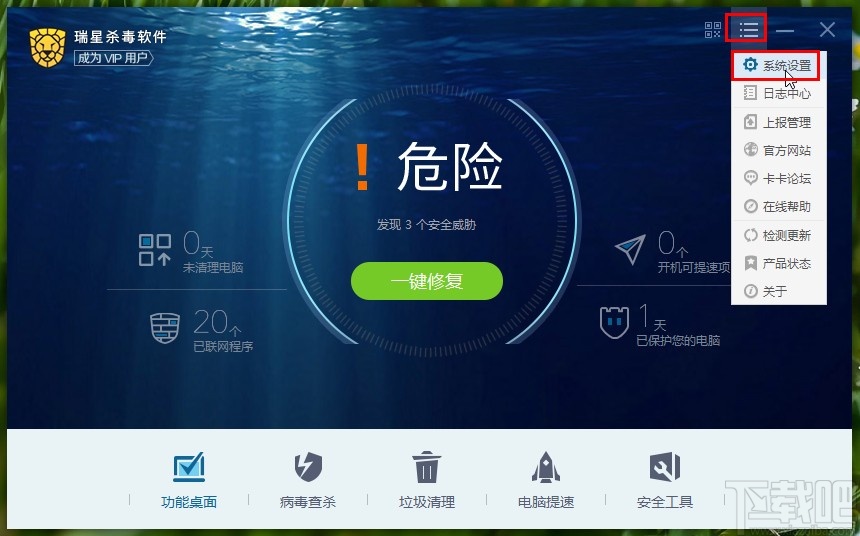
2.点击系统设置选项,打开系统设置界面之后,在出现的界面左边,找到计划任务这个选项,如下图中所示,找到之后点击进去。
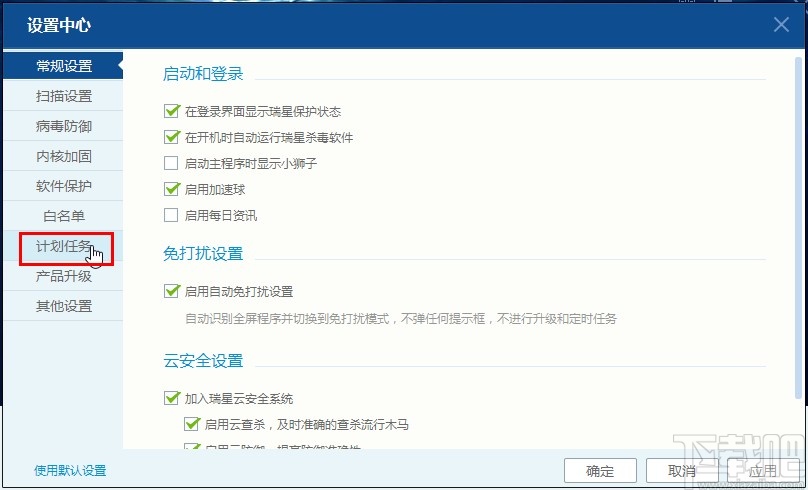
3.点击进入到计划任务设置界面之后,就可以看到定时任务设置模块了,然后需要勾选“启用定时扫描任务”这个功能选项,如下图中所示。
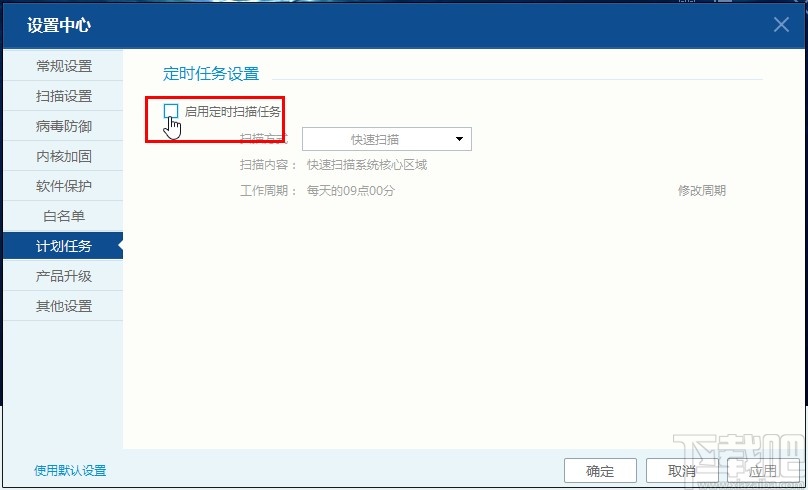
4.点击勾选这个任务之后,下一步在出现的扫描方式选项中,点击下拉列表之后选择想要使用的扫描方式即可。
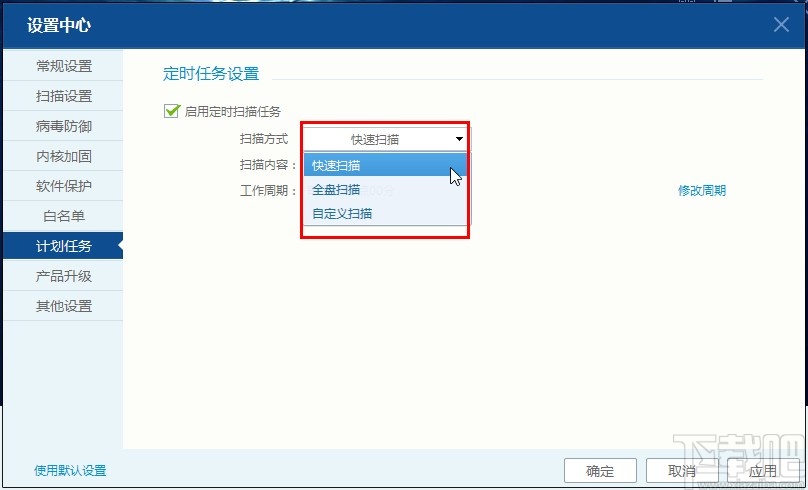
5.点击这个扫描方式之后,我们在工作周期位置的右边,可以点击修改周期这个选项来修改定时扫描的时间,在打开的设置时间界面,根据自己的需求来调整时间即可。
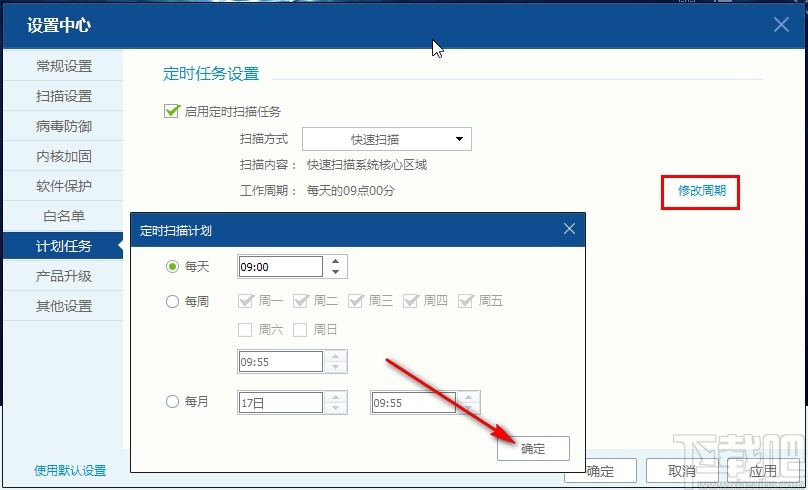
6.点击设置好想要定时扫描的时间之后,在界面的右下角找到应用按钮并点击,点击之后在出现的界面中选择确定按钮,确定设置的修改即可。
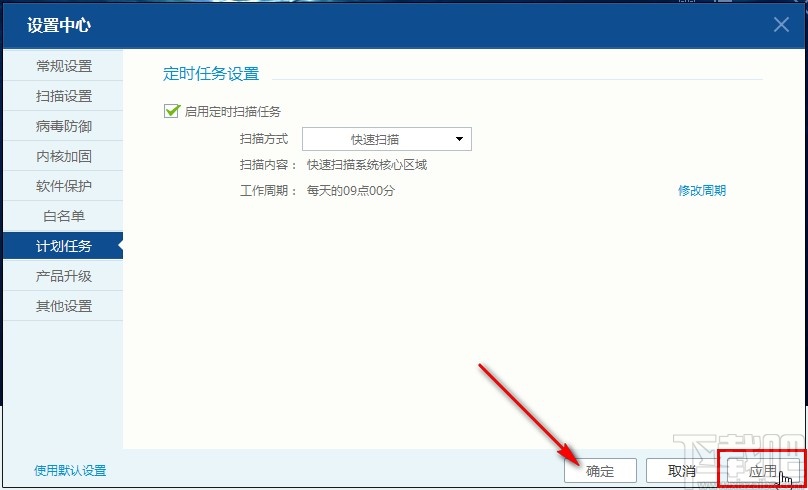
使用上述教程中的操作方法我们就可以在瑞星杀毒软件中设置定时查杀病毒的功能了,有需要的朋友赶紧试一试这个方法吧,希望这篇教程能够帮到大家。